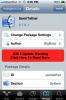الاسترداد الجذر وتثبيت تلقائيًا على Asus Transformer [Android 3.1]
 في وقت سابق قمنا بتغطية دليل تأصيل وتثبيت ClockworkMod اللوحي Asus Transformer Honecyomb الذي يعمل بنظام Android 3.1 (8.4.4.11)وأثناء ذلك ، كان هناك أشخاص يعانون من مشكلة في الطريقة المستخدمة. ليس التأصيل التلقائي أو تثبيت استرداد ClockworkMod شيئًا جديدًا يصل إلى أجهزة Android ، ولكن Transformer كان يفتقد مثل هذه الأداة. نعم ، "كان" ، لأن عضو منتدى XDA-Developers برك قام بتطوير وإصدار Batch Script الذي لا يسمح لك فقط بجذر المحول ولكنه يمنحك الكثير من الخيارات الأخرى بما في ذلك إلغاء تجذير جهازك.
في وقت سابق قمنا بتغطية دليل تأصيل وتثبيت ClockworkMod اللوحي Asus Transformer Honecyomb الذي يعمل بنظام Android 3.1 (8.4.4.11)وأثناء ذلك ، كان هناك أشخاص يعانون من مشكلة في الطريقة المستخدمة. ليس التأصيل التلقائي أو تثبيت استرداد ClockworkMod شيئًا جديدًا يصل إلى أجهزة Android ، ولكن Transformer كان يفتقد مثل هذه الأداة. نعم ، "كان" ، لأن عضو منتدى XDA-Developers برك قام بتطوير وإصدار Batch Script الذي لا يسمح لك فقط بجذر المحول ولكنه يمنحك الكثير من الخيارات الأخرى بما في ذلك إلغاء تجذير جهازك.
الشكر ل ماشي لصور التمهيد الجذر.
لقد أثبت البرنامج النصي نجاحه حتى الآن ، وكل ما عليك توخي الحذر بشأنه هو معرفة الجهاز الذي تستخدمه. كما هو الحال في الولايات المتحدة أو نموذج WW؟ لأنه إذا قمت بوميض صورة تمهيد WW على طراز أمريكي أو العكس ، فسوف تقوم بطوب جهازك ، لذا كن حذرًا للغاية.
تمنحك الأداة الخيارات التالية:
- الجذر وتثبيت الاسترداد للولايات المتحدة ومحولات WW.
- قم بعمل نسخة احتياطية من Boot.img الحالي و Recovery.img.
- قم بتثبيت Boot.img و Recovery.img الأسهم لمحولات الولايات المتحدة و WW. (غير جذري)
- تحقق مما إذا كان ADB يعمل.
- قم بتثبيت Superuser.apk و Busybox عبر ADB.
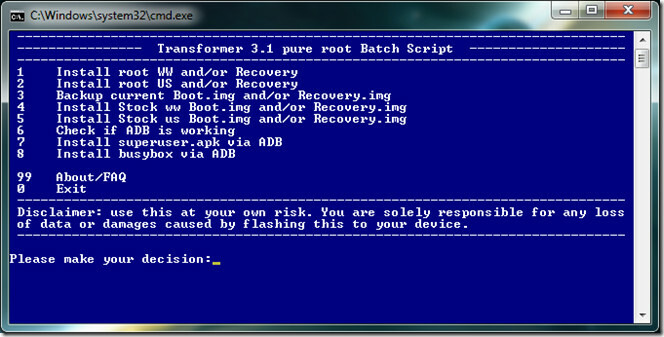
الاسترداد المخصص هو استرداد ClockworkMod 3.1.0.1-solarnz-R3. في حالة فشل الاسترداد في التثبيت بشكل صحيح على جهازك ، استعرض للوصول إلى الصور / الانتعاش المجلد وإعادة تسميته recovery_failsafe.img إلى انتعاش .img. حاول تحديثه مرة أخرى ، ونأمل أن يعمل الآن. الآن إذا لم يعمل هذا أيضًا ، تحميل الانتعاش من هنا واستبدال الانتعاش في المجلد الصور / الانتعاش مع هذا الشخص. حاول اللمعان مرة أخرى.
يمكنك أيضًا الوصول إلى قائمة الأسئلة الشائعة للبحث السريع عن الأسئلة التي قد تكون لديك.
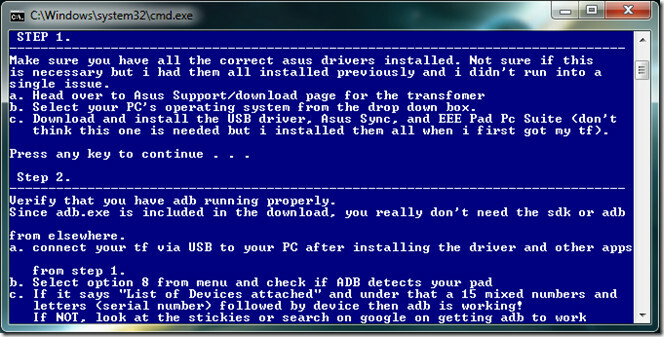
تنصل: يرجى اتباع هذا الدليل على مسؤوليتك الخاصة. لن تكون AddictiveTips مسؤولة إذا تعرض جهازك للتلف أو الطوب أثناء العملية.
قبل محاولة استخدام هذه الأداة على جهاز الكمبيوتر الخاص بك ، تحتاج إلى إعداد برامج تشغيل APX. إذا لم يكن لديك إعداد ، إليك كيفية القيام بذلك.
- قم بإيقاف تشغيل المحول وتوصيله بالكمبيوتر عبر USB.
- اضغط على زر رفع مستوى الصوت مع زر الطاقة وستسمع صوت Windows يقوم بتوصيل جهاز جديد ورؤيته يبحث عن برنامج تشغيل. ألغي ذلك.
- انتقل إلى الأجهزة في لوحة التحكم > النظام > الأجهزة المادية وسترى أيقونة صفراء بعلامة تعجب تقرأ ، APX.
- انقر بزر الماوس الأيمن وحدد تحديث برنامج التشغيل.
- عند تشغيل المعالج ، حدد للعثور على برنامج التشغيل بنفسك وأشر إليه usbpcdriver مجلد في tf_rootkit مجلد.
- دع Windows يقوم بتثبيت برنامج تشغيل APX.
مع السائق ، أنت على استعداد للذهاب مع البرنامج النصي Batch. ما عليك سوى الجري نقي. الجذر 3.1.1 بات (رابط تنزيل الأداة في نهاية المنشور.) وأدخل القيم المقابلة لتشغيل التعليمات التي ترغب في المتابعة بها. الأمر بهذه البساطة! للحصول على التحديثات والاستفسارات ، قم بزيارة موضوع المنتدى في XDA-Developers.
تنزيل Batch script طريقة الجذر الجذر
بحث
المشاركات الاخيرة
تحميل خلفيات لهاتف Samsung Galaxy S I9000 ، EPIC 4G ، نابض بالحياة ، آسر ، مفتون ، فاتن ، يفتن
عضو منتدى XDA-Developers phidelt82 أصدر للتو مجموعة من 26 خلفيات مذ...
أضف أصدقاء Facebook عن طريق لمس هواتف Android NFC معًا
إذا كنت تعتقد أن NFC (اتصال المجال القريب) كان مجرد وسيلة للمعاملات...
Boot Tethered Jailbroken iOS 5 iPhone و iPad و iPod Touch بدون جهاز كمبيوتر / ماك
لقد مضى بعض الوقت على نظام التشغيل iOS 5 كسر الحماية للجميع (في الو...